- A+
最近小编思维发散“Visual Studio可以集成chatgpt吗?”,这样不就可以让chatgpt帮你写代码了吗?寻觅了一圈,还真有这个东西,那就是一个Visual Studio的扩展插件:Visual chatGPT Studio,虽然不是官方的,部分功能也可以值得一用。本文将介绍Visual chatGPT Studio及它的使用案例。
一、简介
Visual chatGPT Studio是Visual Studio的一个免费扩展,它直接在IDE中添加了chatGPT功能。它允许用户以可以根据菜单功能的方式使用chatGPT。
二、功能介绍
该扩展提供了一组 使用ChatGPT 命令,可以在编辑器中选择你需要处理的代码或文本,然后右键就可以看到 Visual chatGPT Studio和它的命令了。这些命令包括请求完成、创建单元测试、查找错误、优化、解释、为 C# 方法添加注释或摘要、询问任何内容、创建自定义命令以及替换所选文本。
-
Complete-编写一个未完成的方法右键选择它,然后请求完成代码。
-
Add Tests-为所选方法创建单元测试。
-
Find Bugs-查找所选方法的bug。
-
Optimize-优化所选方法。
-
Explain-编写所选方法的说明。
-
Add Comments-为所选方法添加注释。
-
Add Summary-添加 C# 方法的摘要。
-
Ask Anything-在代码编辑器上写一个问题并等待答案。
-
Custom Before-通过在所选代码之前插入响应的选项创建自定义命令。
-
Custom After-通过在所选代码后插入响应的选项创建自定义命令。
-
Custom Replace-通过用响应替换所选文本的选项创建自定义命令。
接下来我们来安装它。
三、安装Visual chatGPT Studio
打开Visual Studio的扩展菜单,然后选择管理扩展,打开管理扩展之后在搜索框中输入Visual chatGPT Studio,在结果中选择第一个下载。最后提示关闭Visual Studio完成安装。

当重新打开Visual Studio后会自动安装,如下图:
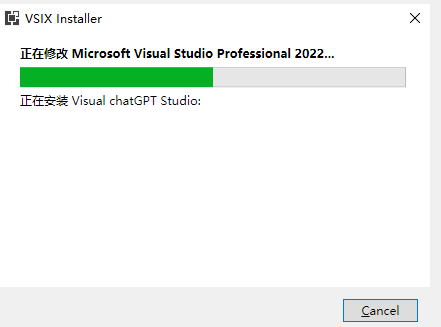
使用前准备
老生常谈,chatgpt的接口不是免费的,使用时需要配置chatgpt的key和相关参数。流程是,打开Visual Studio工具,然后转到选项,在选项里找到Visual chatGPT Studio,在第一个选项里输入你的配置项。如下图:
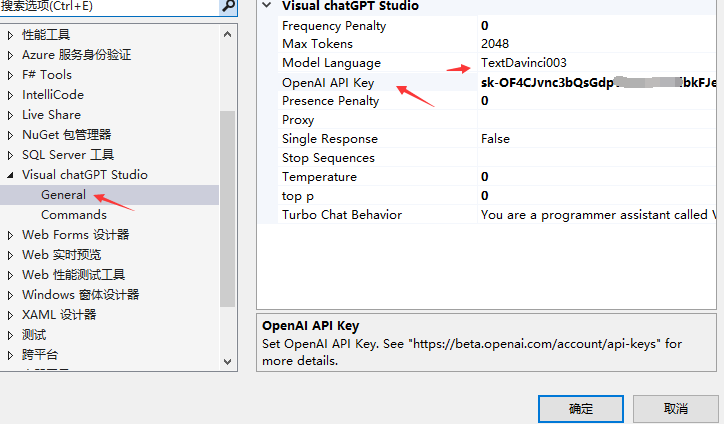
注:chatgpt的key需要在openAI官方注册账号后活动,目前注册有5刀的免费额度。网址openai.com/product。怎么注册打开可以到某度搜索,这里就不多讲了。
四、Visual Studio编辑器中使用
在vs中选择一个代码块,然后右键单击鼠标后点击显示 Visual ChatGPT Studio 菜单下的功能。下面是功能的示例 :问答、解释、添加注释。
问答:
解释、添加注释:
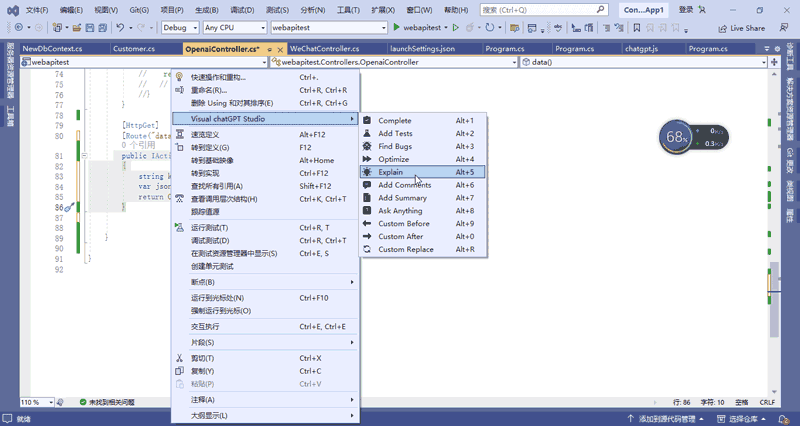
小编觉得问答功能挺不错,可以支持中文和代码示例,做到了真正帮你写代码。由于控件是国外的人写的,其它的功能是英语,不是太友好。
五、结语
Visual chatGPT Studio基于chatgpt的api,网络的差异稳定性不是太好,尤其是在国内,大家需要kexue上网。这是非官方组件,但愿在新的VS版本中,官方能提供支持。希望本文能帮助您了解Visual Studio中Visual chatGPT Studio扩展安装的安装和使用。感谢您的阅读;欢迎留言或者吐槽。
//免费的openai账号,只能使用聊天不能使用api,使用需要kexue上网。只有部分能使用,大家多试一试。
jasmyny8so@hotmail.com---YPP188M965 lasfacioqbj@hotmail.com---F0z8cd090S arnoldhwx9s@hotmail.com---13GcrRSLRy percivalwilsm@hotmail.com----RT25f10uKv nievesfavors9cb@hotmail.com----3mVRN6YmgN eugeniev552@hotmail.com----4w95MnvIvc ayakonewuyo@hotmail.com----q8UCd2lST4 ludmillasteb9@hotmail.com----7sb54Oii8I chr89kuchto@hotmail.com----Cea7IQj5ud emil03mk@hotmail.com----ENC82hip2A lydiavn9ktutoky@hotmail.com-----6351VsZz25 tulagj3@hotmail.com----Wx99eCqer7 prue56zjehle@hotmail.com----8398k84X85
ayakonewuyo@hotmail.com—q8UCd2lST4
ludmillasteb9@hotmail.com—7sb54Oii8I
chr89kuchto@hotmail.com—Cea7IQj5ud
emil03mk@hotmail.com—ENC82hip2A
lydiavn9ktutoky@hotmail.com—6351VsZz25
tulagj3@hotmail.com—Wx99eCqer7
prue56zjehle@hotmail.com—8398k84X85
vernitagq2@hotmail.com—geFfr4H0x9
kirstiealtqw@hotmail.com—1FBbV8OJg9
ralphnamer32d@hotmail.com—F85T86YtbL
celinabullievmu@hotmail.com—OqTz0lj525
chanafdidelaet@hotmail.com—6x3CM4pPYY
alita07pbogdon@hotmail.com—Umppl1ylc0
averilltxgt@hotmail.com—94cymN2p42
kaeleeviarla@hotmail.com—GUR00fTOS5
johniehsro@hotmail.com—Env5d4Cd1T
shizuebrf0c@hotmail.com—7f2b55JRGQ
gloryx5fo@hotmail.com—qYSZn2J2eH
jackalynashxa@hotmail.com—g40KT0c2aA
tisaphkgwes@hotmail.com—94c9G550lm
文章来源公众号:dotnet开发跳槽



